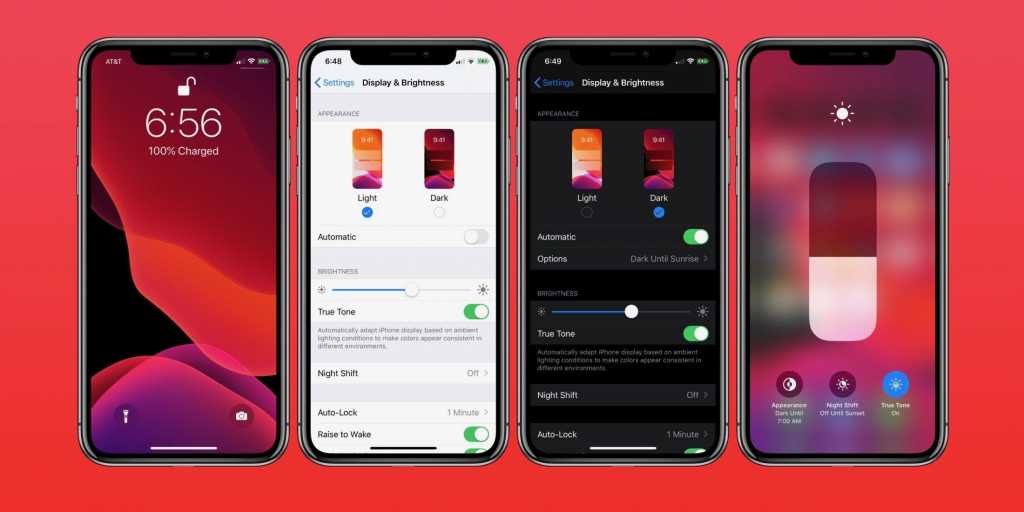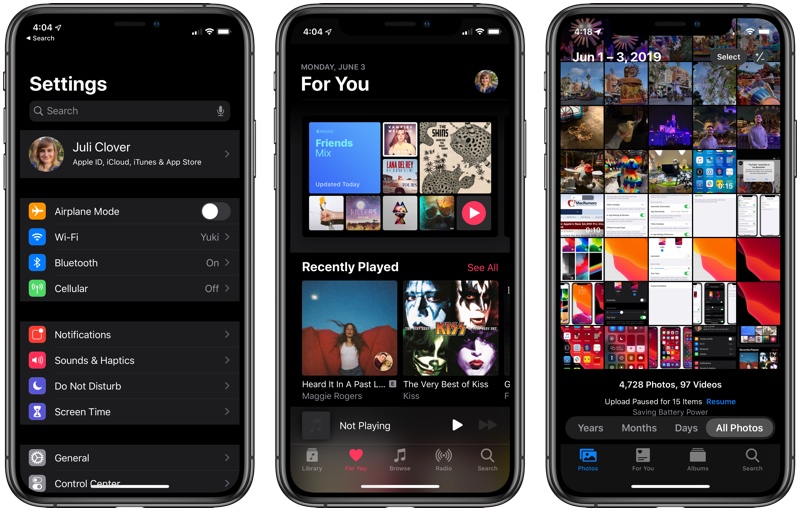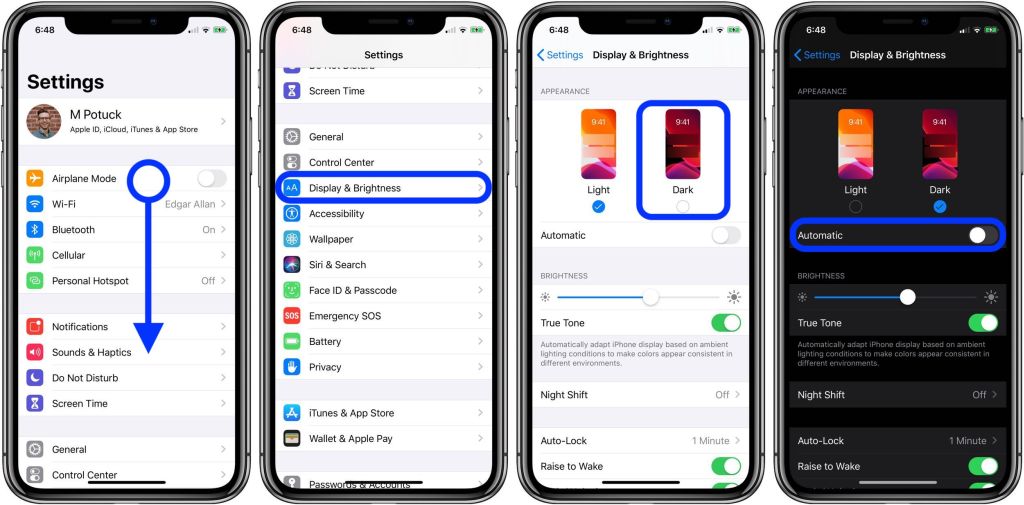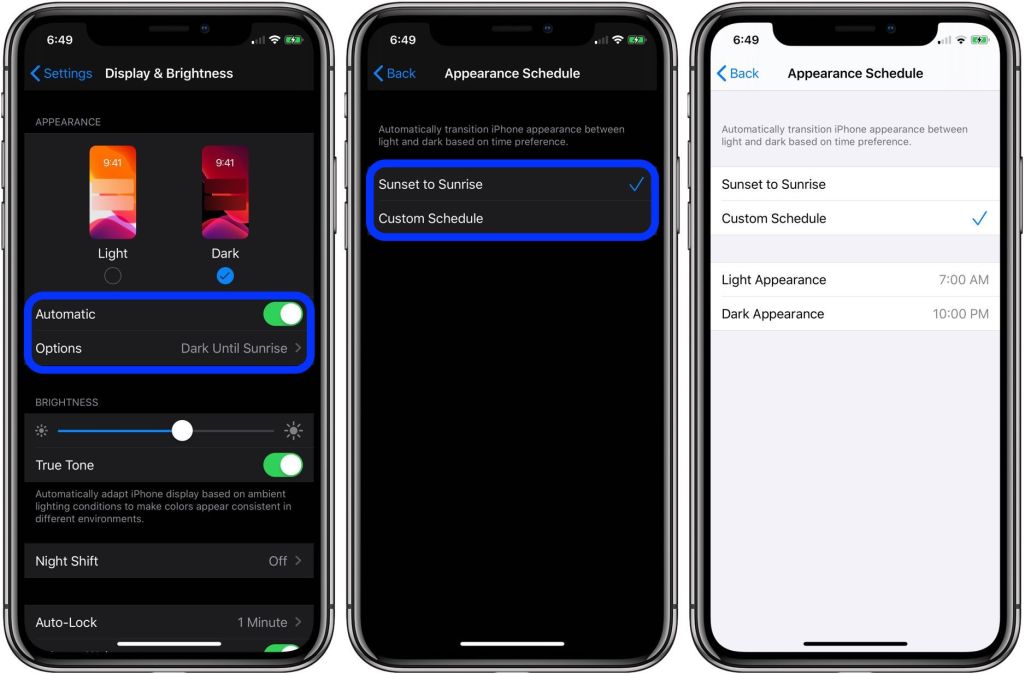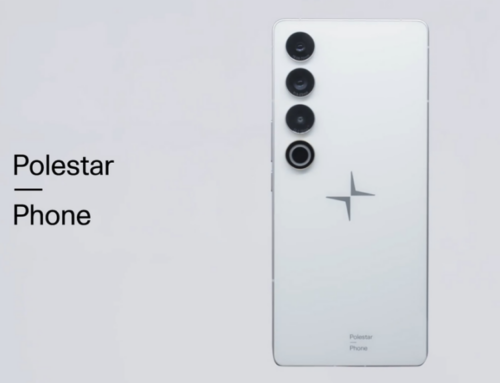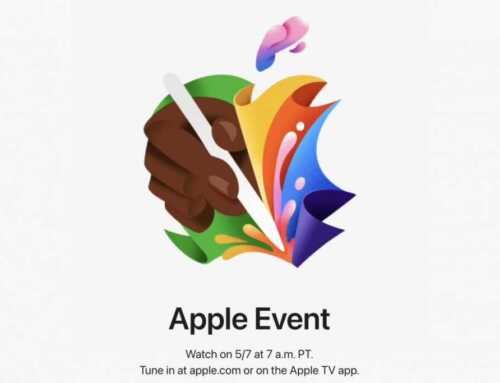[Zawgyi]
Apple အေနနဲ႔ iOS အသုံးျပဳသူ ေတာ္ေတာ္မ်ားမ်ား ေတာင္းဆိုေနတဲ့ System wide Dark Mode (Dark theme) ကို iOS 13 နဲ႔အတူ ထည့္သြင္းေပးလိုက္ၿပီ ျဖစ္ပါတယ္။ Dark Mode ဟာ ညဘက္လိုမ်ိဴး အခ်ိန္ေတြမွာ အသုံးျပဳဖို႔ သင့္ေတာ္တဲ့ User Interface (UI) Design ဆိုေပမယ့္ တခ်ိန္လုံး အသုံးျပဳမယ္ဆိုရင္လည္း အက်ိဴးမယုတ္ေစပါဘူး။ အထူးသျဖင့္ မ်က္လုံးကို ထိခိုက္ေစမယ့္ Blue Light အလင္းတန္းေတြကို ေလွ်ာ့ခ်ေပးႏိုင္သလို၊ ဘက္ထရီအားစားကိုလည္း သက္သာေစပါတယ္။ ( OLED/AMOLED Display အသုံးျပဳထားၿပီး Deep Black ျဖစ္ေနမွသာ ဘက္ထရီအားစား သက္သာမွာ ျဖစ္ပါတယ္)
လက္ရွိမွာ iOS 13 ဟာ Developer Beta အဆင့္သာ ရွိပါေသးတယ္။ Public Beta ကိုေတာ့ ဇူလိုင္လထဲမွာ ထုတ္ေပးသြားမယ္လို႔ Apple က ေျပာၾကားထားပါတယ္။ Beta ဗားရွင္းေတြမွာ မ်ားေသာအားျဖင့္ Bugs ပါတာ၊ မတည္မၿငိမ္ျဖစ္တာနဲ႔ ဘက္ထရီအားမခံတာမ်ိဴးေတြ ျဖစ္ေလ့ျဖစ္ထ ရွိပါတယ္။ ဒါ့ေၾကာင့္ အေရးမႀကီးေသးဘူးဆိုရင္ 2019 iPhone ေတြနဲ႔အတူ ပြဲထြက္လာႏိုင္တဲ့ iOS 13 Official ဗားရွင္းကို ေစာင့္ဆိုင္းသင့္တယ္လို႔ ျမင္မိပါတယ္။
တကယ္လို႔ Beta ဗားရွင္းကို တင္ၿပီးသြားၿပီဆိုရင္ေတာ့ Dark Mode ကို ေအာက္ပါနည္းလမ္းအတိုင္း ေျပာင္းလဲ အသုံးျပဳႏိုင္ပါတယ္။
iOS 13 ကို Install လုပ္တဲ့အခါမွာ Apple က Dark Mode ကို အသုံးျပဳမလားဆိုၿပီး ေမးပါတယ္။ အဲ့ဒီအခ်ိန္တုန္းက မေ႐ြးခ်ယ္မိခဲ့ဘူးဆိုရင္ Setting > Display & Brightness ထဲက Dark ကို အမွန္ျခစ္ေပးလိုက္ျခင္းအားျဖင့္ Dark Mode ကို ေျပာင္းလဲ အသုံးျပဳႏိုင္ပါတယ္။ ( Control Center ကေန တဆင့္လည္း အလြယ္တကူ On/Off ျပဳလုပ္ႏိုင္ပါတယ္ )
Dark Mode Option ေအာက္မွာ ပါတဲ့ Automatic ဆိုတာကေတာ့ Dark Mode ကို အလိုအေလ်ာက္ On/Off ျပဳလုပ္ေပးႏိုင္တဲ့ Feature ျဖစ္ပါတယ္။ အဆိုပါ Feature မွာ Dark Mode ကို ေနဝင္ခ်ိန္ကေန ေနထြက္ခ်ိန္အထိ အလိုအေလ်ာက္ On ေပးထားမယ့္ Sunset to Sunrise ၊ မိမိစိတ္ႀကိဳက္ နာရီနဲ႔ သတ္မွတ္ထားၿပီး အလိုအေလ်ာက္ On/Off ျပဳလုပ္ေပးႏိုင္တဲ့ Custom Schedule တို႔ပါဝင္ပါတယ္။
Photo & Content ref : 9To5Mac
[Unicode]
iOS 13 မှာပါတဲ့ Dark Mode ကို ဘယ်လို အသုံးပြုမလဲ ? (How to)
Apple အနေနဲ့ iOS အသုံးပြုသူ တော်တော်များများ တောင်းဆိုနေတဲ့ System wide Dark Mode (Dark theme) ကို iOS 13 နဲ့အတူ ထည့်သွင်းပေးလိုက်ပြီ ဖြစ်ပါတယ်။ Dark Mode ဟာ ညဘက်လိုမျိူး အချိန်တွေမှာ အသုံးပြုဖို့ သင့်တော်တဲ့ User Interface (UI) Design ဆိုပေမယ့် တချိန်လုံး အသုံးပြုမယ်ဆိုရင်လည်း အကျိူးမယုတ်စေပါဘူး။ အထူးသဖြင့် မျက်လုံးကို ထိခိုက်စေမယ့် Blue Light အလင်းတန်းတွေကို လျှော့ချပေးနိုင်သလို၊ ဘက်ထရီအားစားကိုလည်း သက်သာစေပါတယ်။ ( OLED/AMOLED Display အသုံးပြုထားပြီး Deep Black ဖြစ်နေမှသာ ဘက်ထရီအားစား သက်သာမှာ ဖြစ်ပါတယ်)
လက်ရှိမှာ iOS 13 ဟာ Developer Beta အဆင့်သာ ရှိပါသေးတယ်။ Public Beta ကိုတော့ ဇူလိုင်လထဲမှာ ထုတ်ပေးသွားမယ်လို့ Apple က ပြောကြားထားပါတယ်။ Beta ဗားရှင်းတွေမှာ များသောအားဖြင့် Bugs ပါတာ၊ မတည်မငြိမ်ဖြစ်တာနဲ့ ဘက်ထရီအားမခံတာမျိူးတွေ ဖြစ်လေ့ဖြစ်ထ ရှိပါတယ်။ ဒါ့ကြောင့် အရေးမကြီးသေးဘူးဆိုရင် 2019 iPhone တွေနဲ့အတူ ပွဲထွက်လာနိုင်တဲ့ iOS 13 Official ဗားရှင်းကို စောင့်ဆိုင်းသင့်တယ်လို့ မြင်မိပါတယ်။
တကယ်လို့ Beta ဗားရှင်းကို တင်ပြီးသွားပြီဆိုရင်တော့ Dark Mode ကို အောက်ပါနည်းလမ်းအတိုင်း ပြောင်းလဲ အသုံးပြုနိုင်ပါတယ်။
iOS 13 ကို Install လုပ်တဲ့အခါမှာ Apple က Dark Mode ကို အသုံးပြုမလားဆိုပြီး မေးပါတယ်။ အဲ့ဒီအချိန်တုန်းက မရွေးချယ်မိခဲ့ဘူးဆိုရင် Setting > Display & Brightness ထဲက Dark ကို အမှန်ခြစ်ပေးလိုက်ခြင်းအားဖြင့် Dark Mode ကို ပြောင်းလဲ အသုံးပြုနိုင်ပါတယ်။ ( Control Center ကနေ တဆင့်လည်း အလွယ်တကူ On/Off ပြုလုပ်နိုင်ပါတယ် )
Dark Mode Option အောက်မှာ ပါတဲ့ Automatic ဆိုတာကတော့ Dark Mode ကို အလိုအလျောက် On/Off ပြုလုပ်ပေးနိုင်တဲ့ Feature ဖြစ်ပါတယ်။ အဆိုပါ Feature မှာ Dark Mode ကို နေဝင်ချိန်ကနေ နေထွက်ချိန်အထိ အလိုအလျောက် On ပေးထားမယ့် Sunset to Sunrise ၊ မိမိစိတ်ကြိုက် နာရီနဲ့ သတ်မှတ်ထားပြီး အလိုအလျောက် On/Off ပြုလုပ်ပေးနိုင်တဲ့ Custom Schedule တို့ပါဝင်ပါတယ်။
Photo & Content ref : 9To5Mac